
ゲームをプレイしていてキーバインドを変更したいと思ったことは誰しもあるでしょう。大抵のゲームはキーバインドの変更が行えます。しかし、ゲームによっては特定のキーが変更できなかったり、そもそもキーバインドの変更に対応していないなんてことも稀にあります。
そういった場合に無理矢理にでもキーバインドを行う方法を2パターンご紹介。

ゲームをプレイしていてキーバインドを変更したいと思ったことは誰しもあるでしょう。大抵のゲームはキーバインドの変更が行えます。しかし、ゲームによっては特定のキーが変更できなかったり、そもそもキーバインドの変更に対応していないなんてことも稀にあります。
そういった場合に無理矢理にでもキーバインドを行う方法を2パターンご紹介。

コピー&ペーストをしたいテキストがあるのに文字の選択ができなくてコピーできない! そんな経験はないでしょうか? 本記事ではそういったコピーのできないテキストを簡単にコピペする方法をご紹介いたします。
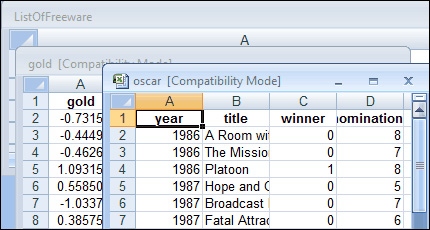
Microsoftの『Office Viewer』と『Microsoft Office 互換機能パック』が2018年4月に配信終了となります。今後は配信されなくなるため、必要な方は下記ページより早めにダウンロードをどうぞ。

タスクバー右端の時計や通知領域を左に寄せる方法をご紹介。何かしらの理由で通知領域を左に寄せたい場合、『T-Clock 2010』というソフトを使えば簡単にできます。
| 注意: T-Clock 2010はWindows10では動作しません。Windows10の場合、同じTClock系派生ソフトのTClockLightが動作します(FCUで動作確認済)。本記事はT-Clock 2010を使った説明ですが、似たような感じで設定できると思います。その他の派生ソフトについてはこちらをご覧くださいませ。 |
まず、
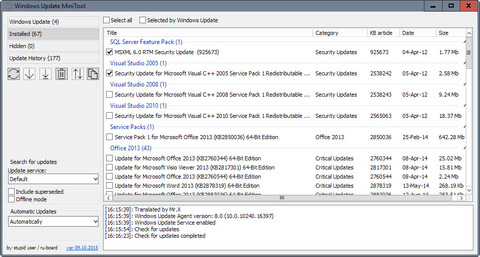
Windows10ユーザを支援するために作られたサードパーティ製WindowsUpdateクライアント『Windows Update MiniTool』の使い方を軽くご紹介。このソフトでお手軽に適用する更新プログラムの取捨選択ができるようになります。
まず↓からファイルをダウンロード&解凍します。
本体
https://drive.google.com/file/d/0BwJH2CazcjsINFZFc1pVdk9mNHM/view
日本語化
https://drive.google.com/file/d/0BwJH2CazcjsIeVdSV0JJTWFJNnc/view
解凍したファイル全てを同じフォルダに入れるだけで日本語化されます。64bit版は『wumt_x64.exe』を、32bit版は『wumt_x86.exe』を起動してください。
あとは、
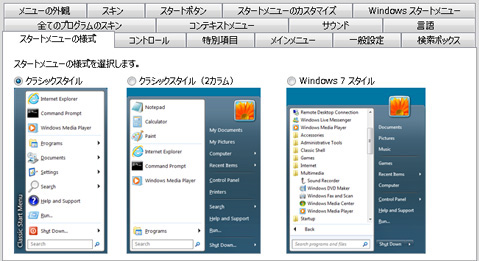
Windowsのスタートメニューを旧スタイルに変更できるフリーソフト『Classic Shell』の開発終了がClassic Shellフォーラムでアナウンスされました。
悲しいお知らせがあります。私はClassic Shellの開発を終了することにしました。理由はいくつかあります。 1) 自由時間が足りません。Classic Shellに新しい主要機能を追加し、関連性を保つためには多くの努力が必要です。新しいバージョンのWindowsで動作させることも大変な作業です。その理由は主に『2)』です。 2) Windows10の更新頻度(年2回)が高すぎます。新しいバージョンが出るたびにClassic Shellのどこかをおかしくします。 3) Windowsの新しいバージョンはWin32プログラミングモデルから遠ざかり、多くの変更を加える必要があります。これは従来どおりのカスタマイズ性を達成することを非常に困難にします。 そこで私はClassic Shellのソースコードを公開することにしました。ソースコードを元に第三者による新しいプロジェクトの立ち上げを募ります。Classic Shellのフォーラム(http://www.classicshell.net/forum/)は2018年末まで議論の場を設けていますが、私が議論に頻繁に参加することはありません。 ソースコード: |
Windows10から採用されたWaaS (Windows as a Service / サービスとしてのWindows)の一環で、コロコロと仕様の変わる年2回の大型アップデートが、開発者にとっては大きな負担となっているようです。
頻繁なアップデートは開発者だけでなく、使用者にとっても負担となっている場面が多々見受けられるため、今回のClassic Shell開発者だけに限らず、今後も多方面から『WaaS疲れ』が浮き彫りになってくることが予想されます。
個人的には、WindowsUpdateは7/8.1仕様、機能やアプリケーションの追加は取捨選択式、慎ましやかに粛々とバグと脆弱性の修正、ただ、これだけをやってくれるWaaO (Windows as a OS / OSとしてのWindows)への回帰を願っているのですが、残念ながら近年のMicrosoftからは期待できそうにもありません。
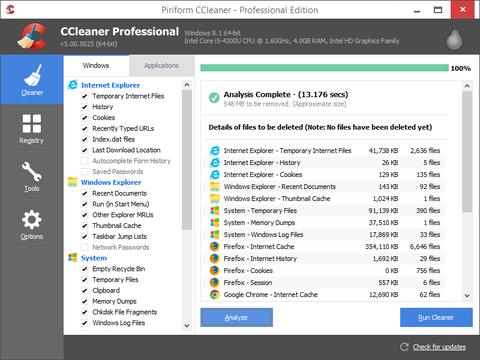
(Source:Security Notification for CCleaner v5.33.6162 ... / Hackers compromised free CCleaner ...)
Piriformの32bit版『CCleaner v5.33.6162』と『CCleaner Cloud v1.07.3191』に、ウイルスの混入があったことが判明しました。このバージョンは2017年8月から公開されており、いくつかの悪意のあるWebサイトへ接続するリモート管理ツールが含まれています。
ウイルスに感染すると機密性の低いデータ(コンピュータ名、IPアドレス、インストールされたソフトウェア、実行中のソフトウェア、ネットワークアダプタのリスト)が第三者の保有する米国のサーバに送信されます。他のデータが送信されたという兆候は今のところ見つかっていません。
Piriformは米国の法執行機関と協力して、2017年9月15日にトラフィックが誘導されるサーバを停止し、既知の被害が発生することはなくなりました。
今回のウイルス混入はハッカーがPiriformにマルウェアを侵入させたことが起因して起こり、影響を受けるユーザは約227万人になるとのことです。
Piriformはプレスリリースで謝罪しており、該当バージョンをお使いの方はウイルスが除去された最新バージョンの使用を推奨しています。

「ホイール操作をもっとスルスルと滑らかにしたい」 そう思ったことはありませんか。そう思ったことがある人で尚且つトラックボール使いの人向けにおすすめのフリーソフトがこちら、『W10Wheel.NET』でございます。
何をするソフトかと申しますと、トラックボールのボール操作をホイールとしてシミュレーションさせるソフトです。例えば、右クリックを押しっぱなしにしているときだけボール操作をホイールモードにするといったことができます。
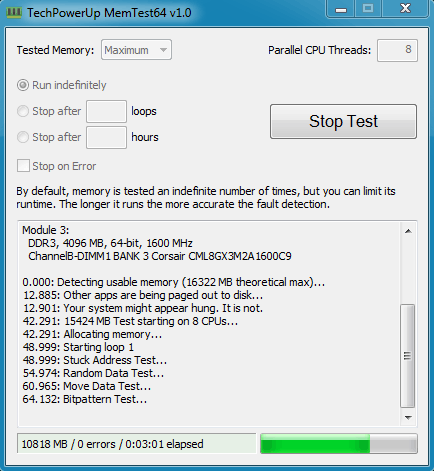
(Source:TechPowerUp Announces MemTest64 - Test Memory from Within Windows)
再起動やMS-DOSモードで起動したりせず、Windows XP~10までの64bit OS上で動作するメモリテストソフト『MemTest64 1.0』が公開されました。このソフトはさまざまなアルゴリズムを用いてテストが行われ、エラーが発生した場合は自動的に検出されます。
メモリのオーバークロックやタイミングの設定をした後など、安定性の検証にご活用いただけるかと思います。また、ファイル構成はexeファイルが1つのみでインストールの必要もなく、レジストリもいじられないため非常にお手軽な仕様となっています。
ただし、1点だけ注意点があります。ページングファイルを有効にしておく必要があります。使用中のメモリを解放するために、他のアプリケーションをページファイルにスワップアウトする必要があるためです。
ページングファイルが無効だったり、有効でも容量があまりにも小さいと、限られたサイズのメモリ量しかテストできませんのでお気をつけください。
試してみたい方は↓からダウンロードをどうぞ!
MemTest64
https://www.techpowerup.com/memtest64/
寝ながらPCを使っていて、微妙にキー操作をしたいときのために、オフトゥン横にキーボードを置いているのですが、長文ならまだしも数文字程度のキー操作のためにキーボードを取り出すのが億劫です。
ということでごろ寝トラボ+スクリーンキーボードです。↓このスクリーンキーボードがすごい。
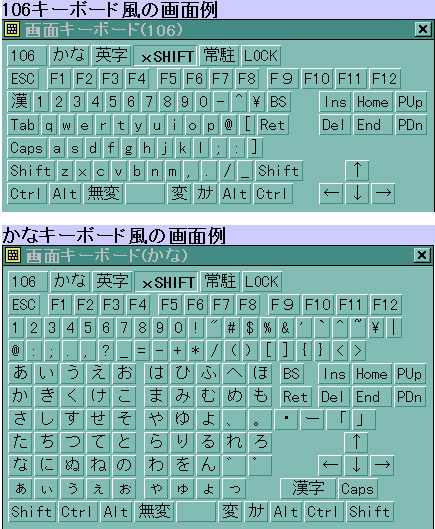
(ソース:http://www2k.biglobe.ne.jp/~araken/skey.htm)
「自由定義可能画面キーボード」というフリーソフトでございます。
パッと見、普通のスクリーンキーボードですが、その名のとおり自由に定義ができます。どういうことかと申しますと、定義ファイルの「SKEYDEF.INI」をいじることで

ネットワークがどこと繋がっているか気になりませんか。気になります。それらを調べるのに便利なフリーソフト3点+αをご紹介。過去の記事内で軽く紹介したものがあるものの改めて。
ボリューム設定もMAXなのに、他のプレイヤーと比較したら音量が小さくなっている、何故だ。色々いじった際に何か変更してはいけないところを変更したのだろうか、と思い、手動で旧設定に戻すも変化無し。
ぐぐったら6年も前に似たような現象があり、直し方が書いてありました。
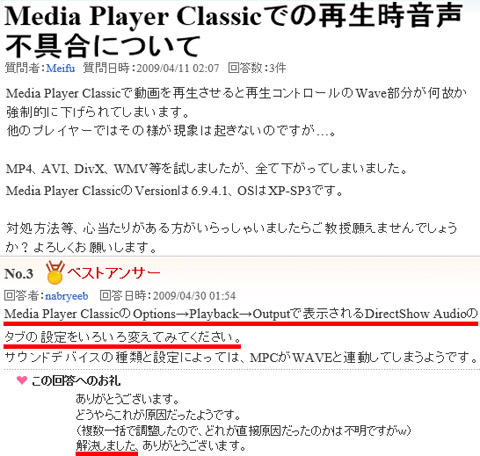
(ソース:http://oshiete.goo.ne.jp/qa/4869735.html)
「6年も前のMPCの話ってwさすがにこれは違うっしょーw」なんて思いつつも、とりあえず回答のままに↓のタブの設定を
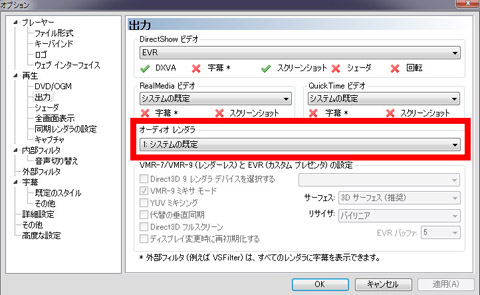
変更⇒MPC再起動⇒再生⇒変更⇒MPC再起動⇒再生を何回か繰り返して、最後に元の「システムの既定」に戻すと…直った…まじかよ…
MPCを色々いじっていたら以前より音量が小さくなる現象が発生した方、いらっしゃいましたら是非お試しを…

ウィンドウモードでゲームをしたらウィンドウの移動が出来ない仕様だったり、ポップアップに対応していない動画サイトの映像をブラウザごと画面左上や右上に移動させたいとき、ありませんか。
今回はそれが容易に出来るフリーソフトの紹介でございます。
窓掴み
http://homepage3.nifty.com/gjl/MadoTukami/MadoTukami.html
こちらのソフトを使えば、ウィンドウのどこを掴んでもグリグリ移動が可能です。
最小化してタスクトレイに入れておけば、アイコンをクリックするだけでオンオフの切り替えも出来て、かゆいところに手が届く素晴らしいソフトでございます。
ゲームだけに限らず普段使いのお供にも如何でしょうか。
Windows Media Player(以下WMP)、使ってますか。OS標準で入っているプレーヤーで便利ですよね。
しかし、今年に入ってからでしょうか、WindowsUpdateをした際、度々WMPの設定が初期化されています。(2015年6月度のWindowsUpdateでも初期化される場合があるそうです)
セキュリティパッチを当てたら設定が初期化されるMSクオリティ、残念ながらお粗末なプログラミング技術としか言えません。細かく設定をされない人には大した問題ではないと思います。しかし、細かく設定をする人ならイラッとすることもあるのではないでしょうか。
再設定が面倒な人は不定期で初期化される機能付きの糞ソフトとはさよならしましょう。代替ソフトに何か良いのは無いか、ございます。

Media Player Classic Home Cinema (通称MPC-HC)
https://mpc-hc.org/
見た目が懐かしいインターフェイスのフリーソフトです。英語サイトですが、ソフトは日本語にも対応しています。派生ソフトにMPC-BEなんてのもありますが、この記事では取り上げません。興味ございましたらぐぐってどうぞ。
WMPと比較して特長を挙げると、アップデートしても設定が初期化されることはありません。あれ、当たり前のことのような。
MS煽りは置いといて、色々な機能や使い方の違いはありますが、挙げるときりがないので1点だけ。連続再生をしたい場合はオプションから設定してどうぞ。下記画像参照。(クリックで拡大)
MPCを使ってみて良さそうだと感じたら、最後にコントロールパネルから、プログラムと機能⇒Windowsの機能の有効化または無効化⇒メディア機能⇒Windows Media Playerを無効化してWMPとバイバイしましょう。
ここまで書いておいてなんですが、勝手に設定を初期化したり、アドウェアやマルウェアが混入していたりしなければ、使いやすいと思ったプレーヤーなら何でも良いと思います。
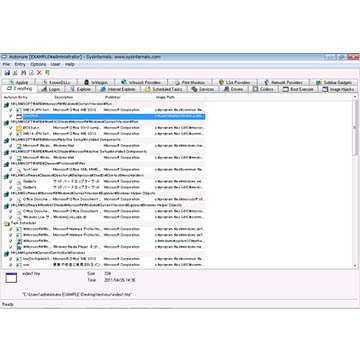
ウイルスやアドウェアの起動パターンのひとつとして、OS起動時に自動実行するものがございます。OS起動時に自動実行するソフトを簡単に確認するソフトがMSで配布されております。
Autoruns for Windows
https://technet.microsoft.com/ja-jp/sysinternals/bb963902.aspx
このソフトを起動して、Logonの項目を見れば自動実行しているソフトがズラーっと表示されます。上級者の方は直接レジストリ等を見ても良いのですが、このソフトだとワンポチで表示されるのがグッド。「なんじゃこのソフトは?」と思ったものがあれば、Google先生でレッツ検索。
ウイルスとは言わないまでも、いつの間にやら入り込んだ不要ソフトが無いか確認するも良し、買ったばかりのPCに何が入っているのかチェックするもよし。
Windowsメンテナンスのお供にいかがでしょうか。

アプリケーションを起動したとき、大抵が前回閉じた場所に再表示されると思います。お行儀の悪いアプリケーションだと、変な位置に固定されていたりとかも。
一部アプリケーションは必ず特定の位置で起動してほしい、そう思ったことありませんか。今回はそれができるフリーソフトの紹介でございます。
ウィンドウ位置記憶プログラム
http://www.geocities.jp/hedazou/#VbWinPos
このソフトを使えばどんな位置でアプリを終了しても、次からの起動も指定位置で起動します。この機能、OS標準で持ち合わせておくべきなんじゃ、と思うほどに便利です。
似たようなソフトは他にもありますが、このソフト特有のグッドなポイントは以下の2点。
・ショートカットからも起動可能(「ウィンドウ位置記憶プログラム」を立ち上げておく必要無し)
・常駐させずに使うことができ、常にCPUリソースを喰われ続けることがない
ほんのちょっとだけ設定が難しかったり(Readme熟読必須)、中には相性の悪いアプリケーションもあったりしますが(毎回起動時間が変わるアプリ等)、概ねのソフトで使用可能です。
このソフトに出会うまで、手動でアプリケーションの位置を元に戻していた日々は一体なんだったのか。Windowsを使い続ける限り、このソフトも使い続けることになりそうなほど管理人は依存しています。

PCからの音の出力はアナログですか?デジタルですか?
この記事はS/P DIF光端子からデジタル出力をしていて、尚且つCD音質(44.1khz/16bit)で音楽鑑賞をされていて、さらにビットパーフェクト(データに変化の無い状態、バイナリ一致ともいう)で忠実に原音再生(&録音)したい人向けの内容となっております。
また、出力先のアンプやらスピーカーやらヘッドフォンやらには触れません。あくまでPCから出力されるデータについてのみ観点に置いております。以上のことを踏まえた上で、興味がございましたら続きをどうぞ。割と長文です。